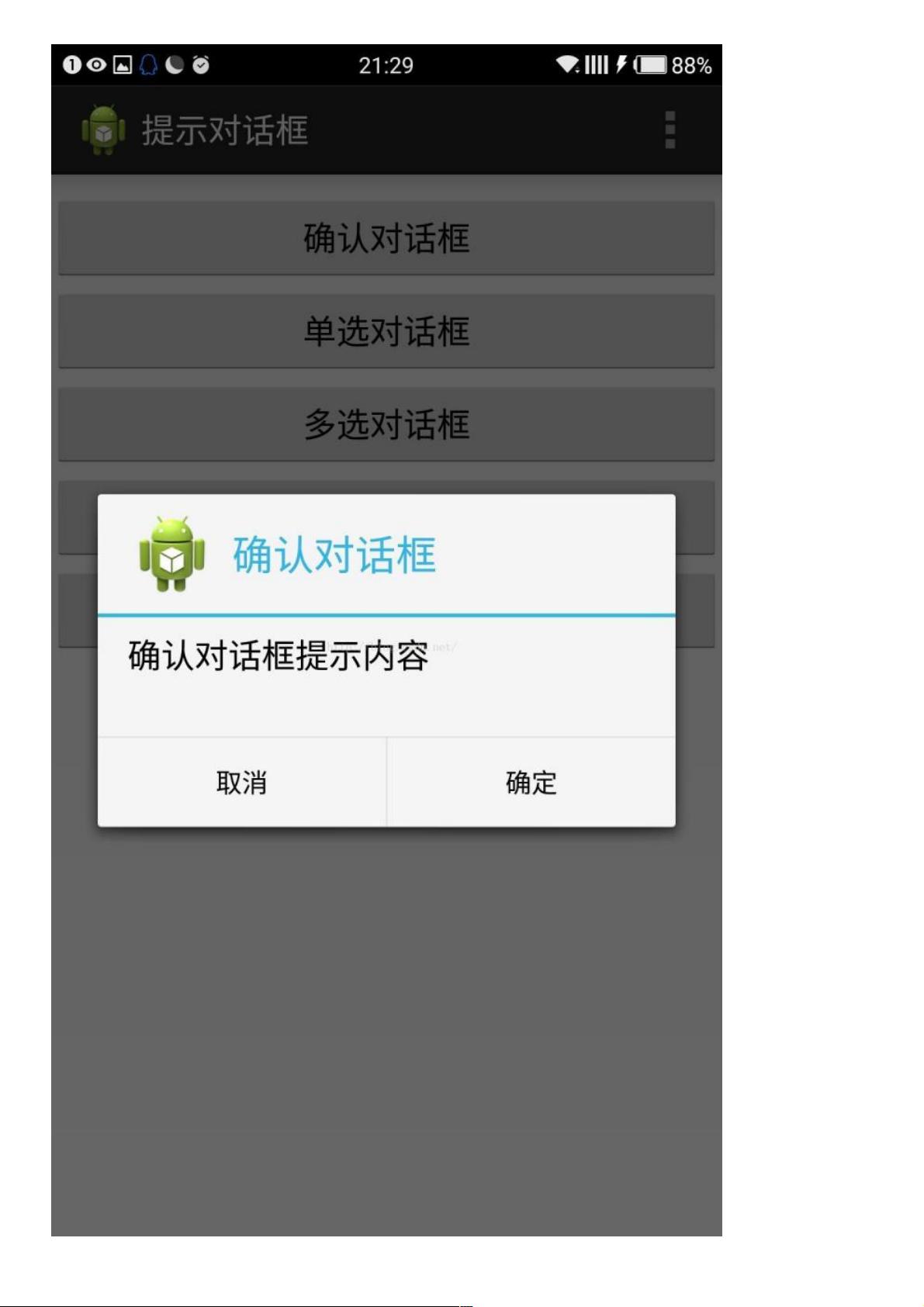Android AlertDialog实战:创建各种类型对话框
174 浏览量
更新于2024-08-31
收藏 376KB PDF 举报
本文主要讲解了在Android应用开发中如何使用AlertDialog来创建并展示各种类型的对话框,包括确认对话框、单选对话框、多选对话框和列表对话框,并通过具体的XML布局文件和Java代码实例来阐述实现过程。
在Android开发中,`AlertDialog`是一个重要的组件,用于在用户与应用交互时显示临时窗口,通常用于提示用户进行确认操作或提供选择。以下将详细介绍如何使用`AlertDialog`构建不同类型的对话框。
1. 确认对话框
确认对话框是最基础的对话框类型,通常包含一个“确定”和一个“取消”按钮。在代码中,可以通过`AlertDialog.Builder`类创建,然后调用`setPositiveButton`和`setNegativeButton`设置按钮,并通过`show`方法显示对话框。
2. 单选对话框
单选对话框让用户在多个选项中选择一个。可以使用`AlertDialog.Builder`的`setSingleChoiceItems`方法,传入一个字符串数组作为选项,以及初始选中的项的索引。用户点击确定按钮后,可以通过监听器获取选中的项。
3. 多选对话框
多选对话框允许用户同时选择多个选项。同样基于`AlertDialog.Builder`,使用`setMultiChoiceItems`方法,传入选项数组、初始选中状态的布尔数组以及选择改变的监听器。监听器可以用来追踪用户的选择变化。
4. 列表对话框
列表对话框显示一个可滚动的项目列表。可以使用`setAdapter`方法,传入一个`ListAdapter`实例,例如`ArrayAdapter`,来填充对话框。用户点击列表项时,可以设置`OnClickListener`来处理点击事件。
在XML布局文件中,我们通常会定义各个按钮,例如在`activity_main.xml`中,每个按钮都有一个唯一的ID,如`btnSure`、`btnRadio`等,以便在Java代码中通过`findViewById`找到它们,并绑定点击事件。
在Java代码中,我们需要实现按钮的点击监听器,如`OnClickListener`,在监听器的`onClick`方法中,根据按钮的ID创建并显示对应的对话框。例如,对于`btnSure`,可以创建一个确认对话框;对于`btnRadio`,则创建单选对话框,依此类推。
当用户在对话框上进行操作,如点击按钮或选择列表项时,可以通过设置的监听器回调函数获取用户的操作,然后显示相应的Toast消息,提供反馈。
`AlertDialog`是Android应用中常用的一种交互方式,通过它可以实现多种对话框形式,以增强用户体验。理解并掌握其使用方法对于Android开发者来说至关重要。
359 浏览量
139 浏览量
190 浏览量
152 浏览量
280 浏览量
2013-12-18 上传
195 浏览量
点击了解资源详情
171 浏览量
weixin_38602563
- 粉丝: 3
- 资源: 933
最新资源
- drive_ros_localize_odom_fusion:融合来自各种来源的测距消息
- 恒嘉科技全产品手册.zip
- 铁岭分类信息程序(Tlxxmps)v2.0版本
- react-material-tooltip:一个React组件,通过简单的工具提示即可包装另一个元素,从而实现材料设计
- 实用图标集 .fig素材下载
- 372249_724190_compressed_round1_diac2019_train.csv.zip
- 行业文档-设计装置-一种降低鸡蛋胆固醇含量保健蛋鸡饲料.zip
- chrome-extension-localization:组织和管理Chrome扩展程序的本地化
- browser-pwn:针对浏览器开发的资源的更新集合
- 泰国车牌识别:泰国车牌的本地化和识别
- JAVA-CODES
- SendAndStoreCoreOnly:商店投递物品,命令他们,将它们删除
- 合成GIF图片 - 表情包
- awesome-dev-podcasts:精选的真棒dev播客列表以及它们为什么很棒的原因
- MDI窗体实现多窗口.zip
- react-node-boilerplate:具有套接字,多语言,代码拆分和其他优点的可扩展,可维护的PWA react-node样板